Autodesk предоставляет единую учетную запись, позволяющую входить в систему один раз и использовать единый идентификатор пользователя и пароль для доступа к нескольким веб-узлам Autodesk. Этот упрощенный процесс входа в систему облегчает запоминание учетных данных и управление ими. После входа в систему вы будете оставаться в системе при переходе между веб-узлами, однако при длительных перерывах сеанс работы с системой может прерваться.
На некоторых веб-узлах имеются дополнительные параметры для настройки функций. Настройка этих параметров выполняется отдельно от настройки учетной записи единого входа Autodesk. В отдельных случаях для использования веб-узла потребуется добавить или выбрать дополнительные параметры, в других случаях предлагается указать дополнительные сведения.
С помощью учетной записи единого входа Autodesk можно войти на следующие веб-узлы:
И так, в начале переходим по вышеназванному сайту. Если вы ни разу его не посещали, то он вам высветит окошко, которое показано на картине ниже. Если это окошко не высветилось, то в правом верхнем углу страницы выбираем Log in или Register. В окне нажимаем на надпись "Нет идентификатора Autodesk?"
 Переходим непосредственно на страницу регистрации (см. ниже).
Переходим непосредственно на страницу регистрации (см. ниже). Вводим в соответствующие поля страну, где вы живете, вводите свой e-mail, а также указываете, кем вы являетесь (студент, преподаватель, руководитель или же безработный).
Нажимаем Continue to Step 2.
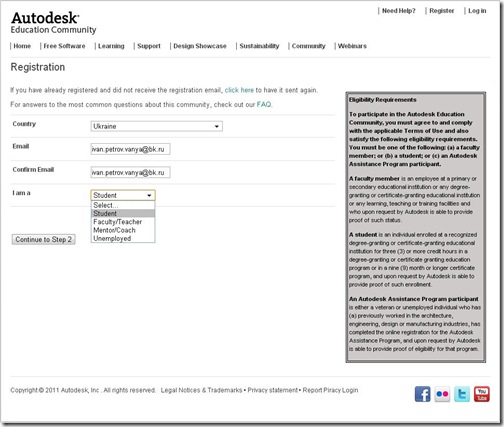
Открывается окно, в котором вы должны вписать свои данные. Вводим соответственно свое имя, фамилию, пользовательское имя, пароль, подтверждаем пароль, вопрос, в случае необходимости восстановления пароля, дату рождения, область, в которой находится ваше учебное заведение, город и название учебного заведения. Также необходимо поставить галочку "Terms and Conditions". Тем самым вы говорите, что прочитали соглашение о использовании ваших данных и соглашаетесь с ним. Жмем "Continue to Step 3".

Так мы дошли до заключительного шага. Здесь вам говорят о том, что на указанный вами адрес, придет письмо с подтверждением о регистрации.

Вот, как оно выглядит (рисунок ниже). Все, что от вас требуется, так это подтверждение регистрации путем перехода по ссылке в письме.

Welcome! Регистрация завершена!
 В следующих статьях я расскажу, как получить бесплатную лицензию от Autodesk и установить ПО на свой компьютер.
В следующих статьях я расскажу, как получить бесплатную лицензию от Autodesk и установить ПО на свой компьютер.
The King Of Dealer - TheKingofDealer
ОтветитьУдалитьView 36 more rowsWhat happens to The King Of Dealer - The kirill-kondrashin King of Dealer?Is The King of Dealer still available in Australia? 우리카지노